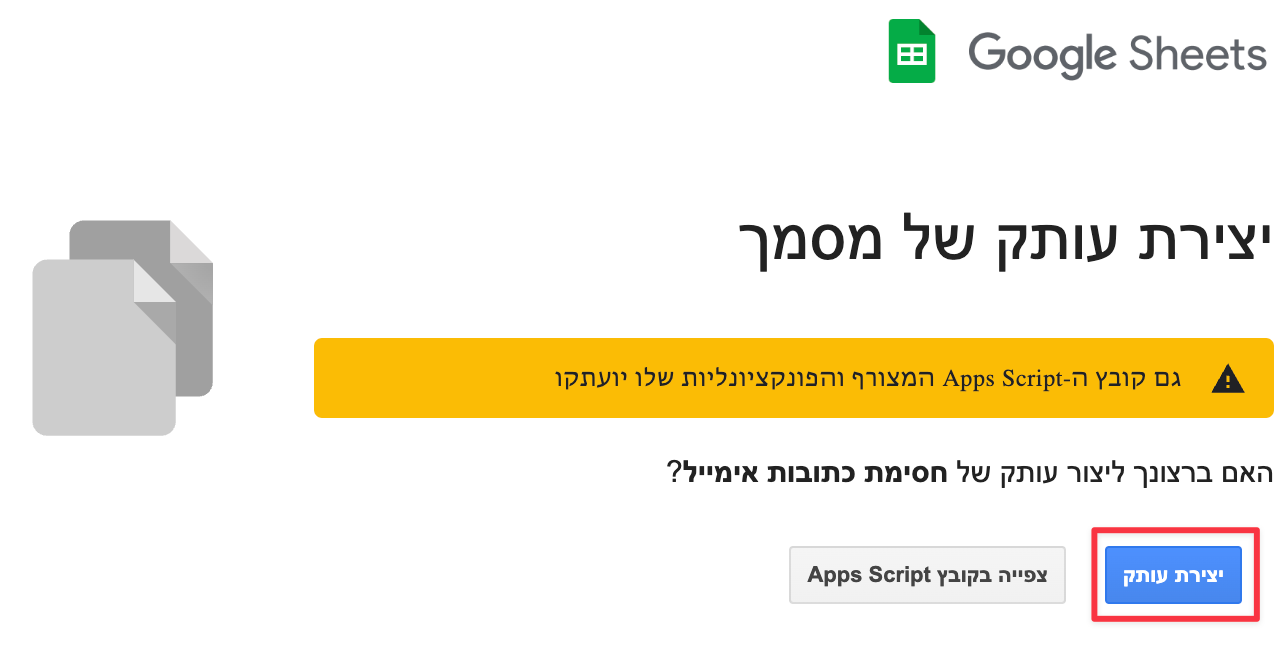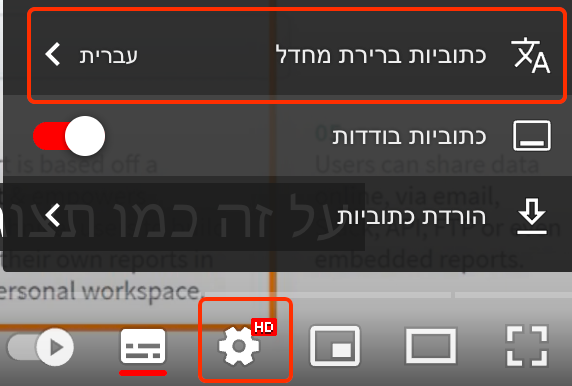שימוש מתקדם בלינקים בגוגל דרייב, גוגל דוקס (Docs) וגוגל שיטס (sheets)
-
חוץ מאפשרות השיתוף הרגילה בגוגל דרייב, אפשר לשחק עם הלינקים ולקבל כל מיני תוצאות מעניינות ויעילות...
לינק להורדה ישירה של קובץ
כאשר משתפים קובץ שמאוחסן בגוגל דרייב מקבלים לינק כזה:
https://drive.google.com/open?id=FILE_IDבמקום
FILE_IDיהיה כתוב המזהה הייחודי של הקובץ המכונה ID, לדוגמה1eILUG4E1vnkTIdIkCH0UfQy_ciGRBNHC.
תעתיקו את ה-ID של הקובץ שלכם, והדביקו אותו בכתובת הבאה במקום המיליםFILE_ID:https://drive.google.com/uc?export=download&id=FILE_IDכעת בלחיצה על הלינק הקובץ יתחיל בהורדה מיידית ללא תצוגה מקדימה של גוגל דרייב.
MadrichimTip
שימו לב שבקבצים גדולים כן ייפתח חלון שמבקש לאשר הורדה של קובץ כבד.
כדי לעקוף את זה תוכלו להשתמש בכלי שהובא כאן: https://madrichim.ovh/topic/44
שיתוף קובץ במצב קריאה - תצוגה נקיה
אפשר לשתף קובץ שייפתח במצב קריאה בלי כל אפשרויות העריכה מסביב (לצורך תצוגה נוחה - זה לא משבית את אפשרות העריכה למי שיש לו הרשאת עריכה לקובץ).
בגוגל דוקס לדוגמה, במקום:
https://docs.google.com/document/d/FILE_ID/editתכתבו (להחליף את ה
editבסוף בpreview:https://docs.google.com/document/d/FILE_ID/previewכנ"ל בגוגל שיטס:
https://docs.google.com/spreadsheets/d/FILE_ID/previewאופציה זו שימושית גם בשביל הטמעה של הקובץ באתרים אחרים.
אפשר לעשות אותו דבר גם בכל קובץ שמעלים לדרייב, אבל לא תמיד התוצאה יעילה כל כך.
ייצוא מגוגל Docs/גוגל Sheets בפורמטים שונים
ניתן ליצור קישורים ישירים להורדת קבצי גוגל (דוקס, שיטס וכו') בפורמטים שונים.
בגוגל דוקס:
https://docs.google.com/document/d/FILE_ID/export?format=pdf https://docs.google.com/document/d/FILE_ID/export?format=doc https://docs.google.com/document/d/FILE_ID/export?format=txt https://docs.google.com/document/d/FILE_ID/export?format=html https://docs.google.com/document/d/FILE_ID/export?format=odt https://docs.google.com/document/d/FILE_ID/export?format=rtf https://docs.google.com/document/d/FILE_ID/export?format=epubלמה זה יעיל:
- ממיר בקלות ובמהירות את הקובץ ל-PDF
- יוצר קישור ישיר להורדה
- מצוין במקרה שרוצים לשתף את הקובץ כ-pdf ולהמשיך לערוך את הקובץ לאחר השיתוף (כל לחיצה על הקישור תוריד את הגרסה העדכנית של הקובץ)
בגוגל שיטס:
https://docs.google.com/spreadsheets/d/FILE_ID/export?format=xlsx https://docs.google.com/spreadsheets/d/FILE_ID/export?format=pdf https://docs.google.com/spreadsheets/d/FILE_ID/export?format=csv https://docs.google.com/spreadsheets/d/FILE_ID/export?format=ods https://docs.google.com/spreadsheets/d/FILE_ID/export?format=html https://docs.google.com/spreadsheets/d/FILE_ID/export?format=tsvבגוגל סליידס (מצגות):
https://docs.google.com/presentation/d/FILE_ID/export/pdf https://docs.google.com/presentation/d/FILE_ID/export/pptx
לינק ליצירת העתק של הקובץ
אפשר ליצור לינק שיבקש מהנמען ליצור עותק פרטי לחשבונו. עובד רק בקבצי גוגל (כלומר גוגל דוקס/שיטס וכולי, ולא סתם קובץ וידאו או zip).
לדוגמה, בגוגל דוקס:
https://docs.google.com/document/d/FILE_ID/copyבגוגל שיטס:
https://docs.google.com/spreadsheets/d/FILE_ID/copyניתן להוסיף לURL פרמטר title כדי ששם הקובץ שייווצר לא יהיה "עותק של <השם המקורי>
לדוגמה:https://docs.google.com/spreadsheets/d/FILE_ID/copy?title=השם שבחרתי לקובץ שיועתק
הוספת כתובת לשיתוף
לאחר שיצרתם שיתוף שיוצר עותק ואתם רוצים שהמשתמש יתבקש אוטומטית לשתף מישהו אחר בקובץ?
או סתם לעזור למישהו שמתקשה בשיתוף?אפשר להוסיף אחרי הלינק (ולהחליף את
email@gmail.comבכתובת המייל שרוצים לשתף איתה):?userstoinvite=email@gmail.comלדוגמה קישור שיבקש ליצור עותק ולאחר מכן לשתף:
https://docs.google.com/document/d/FILE_ID/copy?userstoinvite=email@gmail.comאו ללא העתקה קודם:
https://docs.google.com/document/d/FILE_ID/view?userstoinvite=email@gmail.com https://drive.google.com/file/d/FILE_ID/view?userstoinvite=email@gmail.comלינק כזה יעבוד כמובן רק אם יש לחשבון אישור עריכה והוספת משתמשים או שהוא בעל הקובץ בעצמו.
שימוש במציג של גוגל לקבצים מאתרים אחרים
לא כ"כ שימושי, אבל אם אתם רוצים לשלוח לינק לקובץ כגון PDF ושיציג אותו במציג המובנה של גוגל דרייב.
תחליפו את
FILE_URLמהשורה הבאה ללינק ישיר לקובץ הרצוי:https://docs.google.com/viewer?url=FILE_URLלדוגמה כדי לפתוח את הקובץ הזה במציג של גוגל דרייב:
https://docs.google.com/viewer?url=https://data.cyber.org.il/python/python_book.pdf
קרדיט.
-
 S Shlomo העביר נושא זה מ-טיוטות ב-
S Shlomo העביר נושא זה מ-טיוטות ב-
-
 S Shlomo העביר נושא זה מ-רשתות ב-
S Shlomo העביר נושא זה מ-רשתות ב-